1.1.15 word调整文字与下划线之间的间距
先请按CTRL+U快捷键,或点击“下划线”按钮,然后输入一个空格,再输入文字“下划线间距”,在文字的尾部再添加一个空格。选中文字内容(注意不要选中首尾的空格),单击菜单“格式”→“字体”,在“字体”设置“字符间距”,在“位置”下拉框中选择“提升”,接着改变“磅值”框中的数字,默认提升值为3磅。
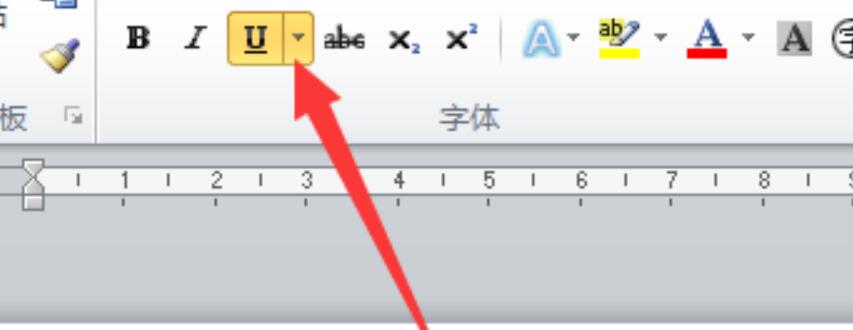


值越大则下划线与文字的距离越远,反之则越近,最后单击”确定”按钮关闭“字体”对话框。
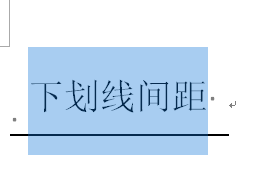
若想删除文字首尾处的空格。对文字后面的空格可直接删除,但文字前面的空格不能删除,否则下划线与文字又连在一起了。
可以采取一个间接的办法,先选中文字前面的空格,单击“格式”→“字体”,选择“字符间距”选项卡,在“间距”下拉框中选择“紧缩”,在“磅值”框中按照字号空格大小设置值为3.5磅左右,最后单击“确定”,此时的下划线效果就完美无缺了。
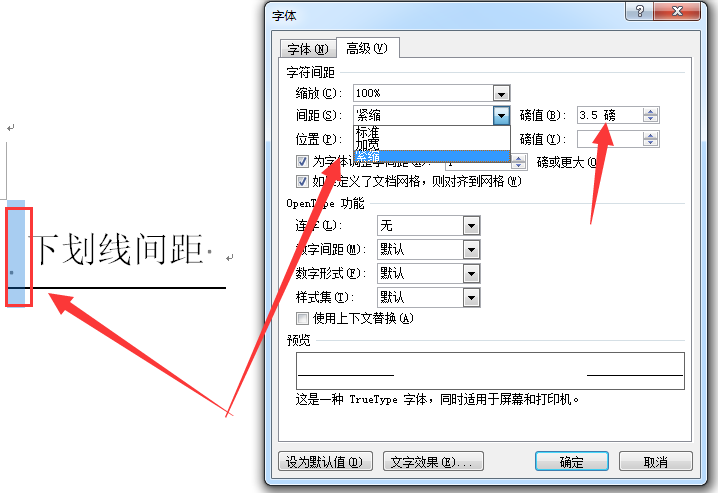

作者:白旭
-------------------------------------------
文中所用软件在试用期内。若涉及商业用途或想有更好的用户体验,建议购买正版!
如果觉得这篇文章对您有小小帮助的话,记得在右下角点个“推荐”哦,博主在此万分感谢!
打赏请您扫下面二维码!谢谢!
 |
 |


 浙公网安备 33010602011771号
浙公网安备 33010602011771号